Je propose une petite marche à suivre pour gagner de la place sur le bureau Windows et regrouper les icônes par thème. C'est pour donner suite à cette discussion: https://bsd-pour-tous.forumactif.com/aspects-visuels-du-programme-f11/utilisation-des-croix-fichiers-recents-en-page-d-accueil-t885.htm#11453 et surtout pour les personnes avec plein d'icônes dans tous les coins du bureau Windows.
Il est possible de transformer des dossiers en barre d'outils. Cette manipulation est exécutée sous Windows XP, mais devrait s'appliquer sans problème à Vista et Seven (à confirmer). Cela permettra de regrouper des raccourcis comme bon vous semble.
Création d'une barre d'outil:
1/ Créer un nouveau dossier (dans 'Mes documents' par exemple):

2/ Dans ce dossier, créer les raccourcis des fichiers, dossiers ou programmes voulus:

3/ 'Glisser-déposer' ce dossier vers un bord du bureau. Pour cela, cliquer sur le dossier avec le bouton gauche de la souris et en le maintenant, se rapprocher du bord du bureau. Une fois au bord, relâcher le bouton (j'ai choisi le bord gauche pour l'exemple, mais fonctionne aussi avec les autres bords):

Maintenant, une personne plus maligne que les autres va me dire 'Oui, mais il n'y a pas que la généalogie dans la vie !'.
Alors c'est parti pour en ajouter une deuxième:
1/ Créer un nouveau dossier (toujours à la même place dans l'exemple):

2/ Dans ce dossier, créer les raccourcis des fichiers, dossiers ou programmes voulus:

3/ 'Glisser-déposer' ce dossier sur l'intitulé de la barre d'outil créée précédemment:

Remarque: si vous déposez le dossier sur la barre d'outils au lieu de l'intitulé, le système va créer un raccourci vers ce dossier dans la barre créée précédemment:

Mais ce n'est pas l'effet escompté pour cet exemple.
Si vous avez fait tout juste, vous avez maintenant deux barres d'outils:

Ajout de raccourcis:
Vous pouvez ajouter des raccourcis dans une barre d'outils simplement en faisant un 'Glisser-déposer' d'un fichier, programme ou dossier:

Remarque: La barre noire 1 vous indique ou le raccourci va être créé.
--/ Facultatif /--
En faisant un clic droit sur les barres créées, choisir 'Masquer automatiquement':

Si vous avez exécuté le point 4 ci-dessus, en approchant le curseur de la souris vers le bord de l'écran, vous aurez accès à votre barre d'outils:

La barre d'outils se 'cachera' lorsque vous éloignerez la souris.
Utilisation:
Pour trouver les raccourcis d'une barre d'outils, deux solutions:
1a/ Cliquer sur les chevrons pour faire apparaître les raccourcis:

ou
1b/ Faire un double clic sur l'intitulé de la barre d'outil pour la 'déplier':
 :arrow:
:arrow: 
Ensuite, cliquer simplement sur le raccourci pour lancer le programme avec le fichier sélectionné.
Remarque, si vous cliquez sur deux raccourcis de fichiers Heredis, le programme va se lancer une fois avec les deux fichiers ouverts.
A tout moment, vous pouvez double cliquer sur l'intitulé de la barre d'outil pour la 'plier' ou 'déplier'.
Exemple, si je pars de la barre 'BO_Office' complètement 'pliée':
Après le premier double clic sur son intitulé:

Après le deuxième double clic sur son intitulé:

Après le troisième double clic sur son intitulé (retour à l'état initial):

Inversion de deux barres d'outils:
1/ Cliquer sur l'intitulé de la barre (l'icône de la souris doit changer lors du clic selon la capture ci-dessous):

2/ Maintenir le bouton gauche de la souris pressé et monter (ou descendre) la barre d'outil à l'endroit désiré:

Options des barres d'outils:
Faire un clic droit sur une barre d'outils pour accéder à ses options:

N'hésitez pas à cliquer pour découvrir ces options.
Suppression d'une barre d'outils:
1/ Faire un clic droit sur la barre à supprimer et choisir 'Fermer la barre d'outils':

2/ Il reste ensuite à supprimer le dossier correspondant:

En espérant que cela puisse servir à quelqu'un.
Si vous avez des questions, je ne suis pas loin…
Il est possible de transformer des dossiers en barre d'outils. Cette manipulation est exécutée sous Windows XP, mais devrait s'appliquer sans problème à Vista et Seven (à confirmer). Cela permettra de regrouper des raccourcis comme bon vous semble.
Création d'une barre d'outil:
1/ Créer un nouveau dossier (dans 'Mes documents' par exemple):

2/ Dans ce dossier, créer les raccourcis des fichiers, dossiers ou programmes voulus:

3/ 'Glisser-déposer' ce dossier vers un bord du bureau. Pour cela, cliquer sur le dossier avec le bouton gauche de la souris et en le maintenant, se rapprocher du bord du bureau. Une fois au bord, relâcher le bouton (j'ai choisi le bord gauche pour l'exemple, mais fonctionne aussi avec les autres bords):

Maintenant, une personne plus maligne que les autres va me dire 'Oui, mais il n'y a pas que la généalogie dans la vie !'.
Alors c'est parti pour en ajouter une deuxième:
1/ Créer un nouveau dossier (toujours à la même place dans l'exemple):

2/ Dans ce dossier, créer les raccourcis des fichiers, dossiers ou programmes voulus:

3/ 'Glisser-déposer' ce dossier sur l'intitulé de la barre d'outil créée précédemment:

Remarque: si vous déposez le dossier sur la barre d'outils au lieu de l'intitulé, le système va créer un raccourci vers ce dossier dans la barre créée précédemment:

Mais ce n'est pas l'effet escompté pour cet exemple.
Si vous avez fait tout juste, vous avez maintenant deux barres d'outils:

Ajout de raccourcis:
Vous pouvez ajouter des raccourcis dans une barre d'outils simplement en faisant un 'Glisser-déposer' d'un fichier, programme ou dossier:

Remarque: La barre noire 1 vous indique ou le raccourci va être créé.
--/ Facultatif /--
En faisant un clic droit sur les barres créées, choisir 'Masquer automatiquement':

Si vous avez exécuté le point 4 ci-dessus, en approchant le curseur de la souris vers le bord de l'écran, vous aurez accès à votre barre d'outils:

La barre d'outils se 'cachera' lorsque vous éloignerez la souris.
Utilisation:
Pour trouver les raccourcis d'une barre d'outils, deux solutions:
1a/ Cliquer sur les chevrons pour faire apparaître les raccourcis:

ou
1b/ Faire un double clic sur l'intitulé de la barre d'outil pour la 'déplier':
 :arrow:
:arrow: 
Ensuite, cliquer simplement sur le raccourci pour lancer le programme avec le fichier sélectionné.
Remarque, si vous cliquez sur deux raccourcis de fichiers Heredis, le programme va se lancer une fois avec les deux fichiers ouverts.
A tout moment, vous pouvez double cliquer sur l'intitulé de la barre d'outil pour la 'plier' ou 'déplier'.
Exemple, si je pars de la barre 'BO_Office' complètement 'pliée':
Après le premier double clic sur son intitulé:

Après le deuxième double clic sur son intitulé:

Après le troisième double clic sur son intitulé (retour à l'état initial):

Inversion de deux barres d'outils:
1/ Cliquer sur l'intitulé de la barre (l'icône de la souris doit changer lors du clic selon la capture ci-dessous):

2/ Maintenir le bouton gauche de la souris pressé et monter (ou descendre) la barre d'outil à l'endroit désiré:

Options des barres d'outils:
Faire un clic droit sur une barre d'outils pour accéder à ses options:

N'hésitez pas à cliquer pour découvrir ces options.
Suppression d'une barre d'outils:
1/ Faire un clic droit sur la barre à supprimer et choisir 'Fermer la barre d'outils':

2/ Il reste ensuite à supprimer le dossier correspondant:

En espérant que cela puisse servir à quelqu'un.
Si vous avez des questions, je ne suis pas loin…
Dernière édition par Sylvain le Mer 14 Oct 2009, 21:59, édité 1 fois

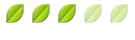









 Sylvain ... très bonne initiative
Sylvain ... très bonne initiative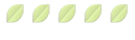

 Hello Invité
Hello Invité